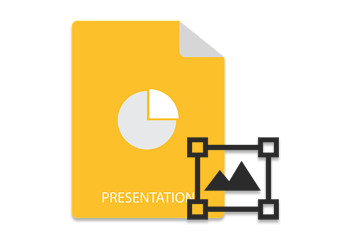
ลายน้ำมักใช้เพื่อระบุความเป็นเจ้าของหรือเพื่อป้องกันการใช้งานเอกสารโดยไม่ได้รับอนุญาต นอกจากนี้ยังใช้เพื่อแสดงสถานะของเอกสาร เช่น ต้นฉบับ ฉบับร่าง เป็นต้น ในบทความนี้ เราจะสาธิตวิธีป้องกันงานนำเสนอ PowerPoint โดยการใช้ลายน้ำทางโปรแกรม โดยเฉพาะอย่างยิ่ง คุณจะได้เรียนรู้วิธีเพิ่มลายน้ำข้อความหรือรูปภาพลงในสไลด์ PowerPoint โดยใช้ C#
- C # API เพื่อเพิ่มลายน้ำให้กับสไลด์ PowerPoint
- เพิ่มลายน้ำข้อความลงในสไลด์ PowerPoint
- เพิ่มลายน้ำรูปภาพลงในสไลด์ PowerPoint
C # API เพื่อเพิ่มลายน้ำให้กับสไลด์ PowerPoint
ในการเพิ่มลายน้ำให้กับสไลด์ PowerPoint เราจะใช้ Aspose.Slides for .NET เป็น API ที่มีคุณลักษณะหลากหลายซึ่งช่วยให้คุณสร้างเอกสารการนำเสนอจากภายในแอปพลิเคชัน .NET นอกจากนี้ยังช่วยให้คุณสามารถจัดการไฟล์งานนำเสนอที่มีอยู่ คุณสามารถ ดาวน์โหลด API หรือติดตั้งโดยใช้ NuGet
PM> Install-Package Aspose.Slides.NET
เพิ่มลายน้ำข้อความให้กับสไลด์ PowerPoint ใน C#
ต่อไปนี้เป็นขั้นตอนในการเพิ่มลายน้ำข้อความในสไลด์ PowerPoint โดยใช้ C#
- ก่อนอื่น ให้โหลดงานนำเสนอ PowerPoint โดยใช้คลาส Presentation
- รับข้อมูลอ้างอิงของสไลด์ที่คุณต้องการเพิ่มลายน้ำในวัตถุ ISlide
- คำนวณตำแหน่งของลายน้ำ
- เพิ่มรูปร่างอัตโนมัติใหม่ในคอลเลกชัน รูปร่าง ของสไลด์และรับข้อมูลอ้างอิงในวัตถุ IAutoShape
- เพิ่มกรอบข้อความให้กับรูปร่างและตั้งค่าข้อความโดยใช้เมธอด IAutoShape.AddTextFrame(string)
- กำหนดขนาดตัวอักษร สี และมุมการหมุนของลายน้ำ
- ล็อคลายน้ำเพื่อหลีกเลี่ยงการลบหรือแก้ไข
- สุดท้าย บันทึกไฟล์ PowerPoint ที่อัปเดตโดยใช้เมธอด Presentation.Save(string, SaveFormat)
ตัวอย่างโค้ดต่อไปนี้แสดงวิธีเพิ่มลายน้ำข้อความลงในสไลด์ PowerPoint
// โหลดงานนำเสนอ
Presentation presentation = new Presentation("presentation.pptx");
// รับข้อมูลอ้างอิงของสไลด์
ISlide slide = presentation.Slides[0];
// หาจุดกึ่งกลางของสไลด์และคำนวณตำแหน่งของลายน้ำ
PointF center = new PointF(presentation.SlideSize.Size.Width / 2, presentation.SlideSize.Size.Height / 2);
float width = 300;
float height = 300;
float x = center.X - width / 2;
float y = center.Y - height / 2;
// เพิ่มรูปร่างลายน้ำ
IAutoShape watermarkShape = slide.Shapes.AddAutoShape(ShapeType.Rectangle, x, y, width, height);
// กำหนดประเภทการเติม
watermarkShape.FillFormat.FillType = FillType.NoFill;
watermarkShape.LineFormat.FillFormat.FillType = FillType.NoFill;
// กำหนดมุมการหมุน
watermarkShape.Rotation = -45;
// ตั้งค่าข้อความ
ITextFrame watermarkTextFrame = watermarkShape.AddTextFrame("Watermark");
IPortion watermarkPortion = watermarkTextFrame.Paragraphs[0].Portions[0];
// กำหนดขนาดตัวอักษรและประเภทการเติมลายน้ำ
watermarkPortion.PortionFormat.FontHeight = 52;
watermarkPortion.PortionFormat.FillFormat.FillType = FillType.Solid;
int alpha = 150, red = 200, green = 200, blue = 200;
watermarkPortion.PortionFormat.FillFormat.SolidFillColor.Color = System.Drawing.Color.FromArgb(alpha, red, green, blue);
// ล็อครูปร่างไม่ให้แก้ไข
watermarkShape.ShapeLock.SelectLocked = true;
watermarkShape.ShapeLock.SizeLocked = true;
watermarkShape.ShapeLock.TextLocked = true;
watermarkShape.ShapeLock.PositionLocked = true;
watermarkShape.ShapeLock.GroupingLocked = true;
// บันทึกงานนำเสนอ
presentation.Save("watermarked-presentation.pptx", SaveFormat.Pptx);
เอาต์พุต
ต่อไปนี้เป็นภาพหน้าจอของสไลด์ PowerPoint หลังจากเพิ่มลายน้ำ
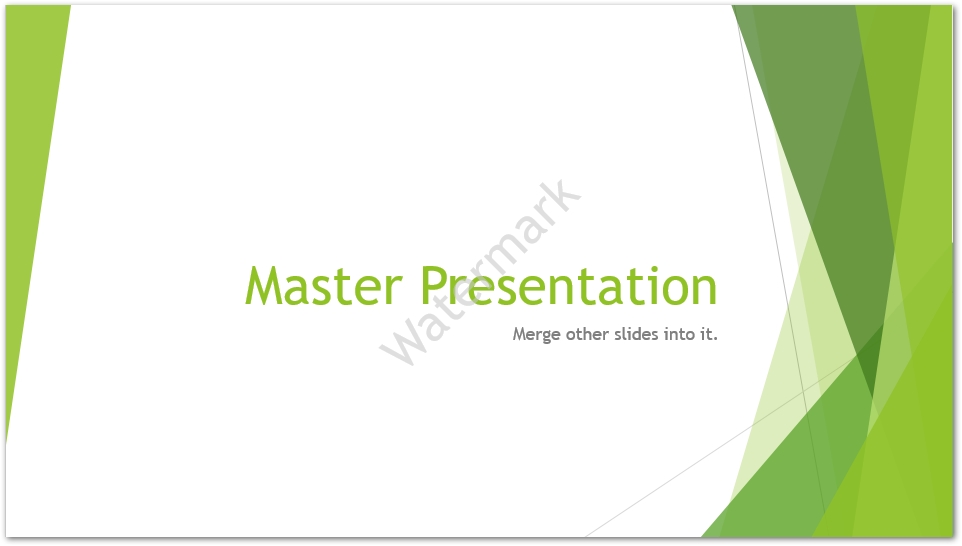
เพิ่มลายน้ำรูปภาพให้กับสไลด์ PPT ใน C#
ต่อไปนี้เป็นขั้นตอนในการเพิ่มลายน้ำรูปภาพให้กับสไลด์ PPT ใน C#
- ก่อนอื่น ให้โหลดงานนำเสนอ PowerPoint โดยใช้คลาส Presentation
- รับข้อมูลอ้างอิงของสไลด์ที่คุณต้องการเพิ่มลายน้ำในวัตถุ ISlide
- คำนวณตำแหน่งของลายน้ำ
- เพิ่มรูปภาพในงานนำเสนอและรับข้อมูลอ้างอิงในวัตถุ IPPImage
- เพิ่มรูปร่างอัตโนมัติใหม่ในคอลเลกชัน รูปร่าง ของสไลด์และรับข้อมูลอ้างอิงในวัตถุ IAutoShape
- ตั้งค่า IAutoShape.FillFormat.FillType เป็น FillType.Picture
- ตั้งค่าภาพลายน้ำโดยกำหนดวัตถุ IPPImage ให้กับคุณสมบัติ IAutoShape.FillFormat.PictureFillFormat.Picture.Image
- ล็อคลายน้ำเพื่อหลีกเลี่ยงการลบหรือแก้ไข
- สุดท้าย บันทึกไฟล์ PowerPoint ที่อัปเดตโดยใช้เมธอด Presentation.Save(string, SaveFormat)
ตัวอย่างโค้ดต่อไปนี้แสดงวิธีการเพิ่มลายน้ำรูปภาพลงในสไลด์ PowerPoint
// โหลดงานนำเสนอ
Presentation presentation = new Presentation("presentation.pptx");
// รับข้อมูลอ้างอิงของสไลด์
ISlide slide = presentation.Slides[0];
// หาจุดกึ่งกลางของสไลด์และคำนวณตำแหน่งของลายน้ำ
PointF center = new PointF(presentation.SlideSize.Size.Width / 2, presentation.SlideSize.Size.Height / 2);
float width = 300;
float height = 300;
float x = center.X - width / 2;
float y = center.Y - height / 2;
// โหลดภาพ
IPPImage image = presentation.Images.AddImage(File.ReadAllBytes("watermark.png"));
// เพิ่มรูปร่างลายน้ำและตั้งค่ารูปภาพ
IAutoShape watermarkShape = slide.Shapes.AddAutoShape(ShapeType.Rectangle, x, y, width, height);
watermarkShape.FillFormat.FillType = FillType.Picture;
watermarkShape.FillFormat.PictureFillFormat.Picture.Image = image;
watermarkShape.FillFormat.PictureFillFormat.PictureFillMode = PictureFillMode.Stretch;
watermarkShape.LineFormat.FillFormat.FillType = FillType.NoFill;
// ล็อครูปร่างไม่ให้แก้ไข
watermarkShape.ShapeLock.SelectLocked = true;
watermarkShape.ShapeLock.SizeLocked = true;
watermarkShape.ShapeLock.TextLocked = true;
watermarkShape.ShapeLock.PositionLocked = true;
watermarkShape.ShapeLock.GroupingLocked = true;
// บันทึกงานนำเสนอ
presentation.Save("watermarked-presentation.pptx", SaveFormat.Pptx);
PowerPoint Watermarking API สำหรับ C# .NET - รับใบอนุญาตฟรี
คุณสามารถใช้ Aspose.Slides for .NET ได้โดยไม่มีข้อจำกัดในการประเมินโดยขอ ใบอนุญาตชั่วคราว
บทสรุป
ในบทความนี้ คุณได้เรียนรู้วิธีเพิ่มลายน้ำให้กับสไลด์ PowerPoint โดยใช้ C# คำแนะนำทีละขั้นตอนและตัวอย่างโค้ดได้สาธิตวิธีเพิ่มลายน้ำข้อความและรูปภาพในงานนำเสนอ PowerPoint นอกจากนี้ คุณสามารถดู เอกสารประกอบ เพื่อสำรวจคุณสมบัติอื่นๆ ของ API นอกจากนี้ คุณสามารถแจ้งให้เราทราบเกี่ยวกับข้อสงสัยของคุณผ่านทาง ฟอรัม ของเรา
ดูสิ่งนี้ด้วย
ข้อมูล: คุณอาจต้องการตรวจสอบเครื่องมือออนไลน์ Aspose.Slides เพิ่มลายน้ำใน PowerPoint และ ลบลายน้ำออกจาก PowerPoint ฟรี